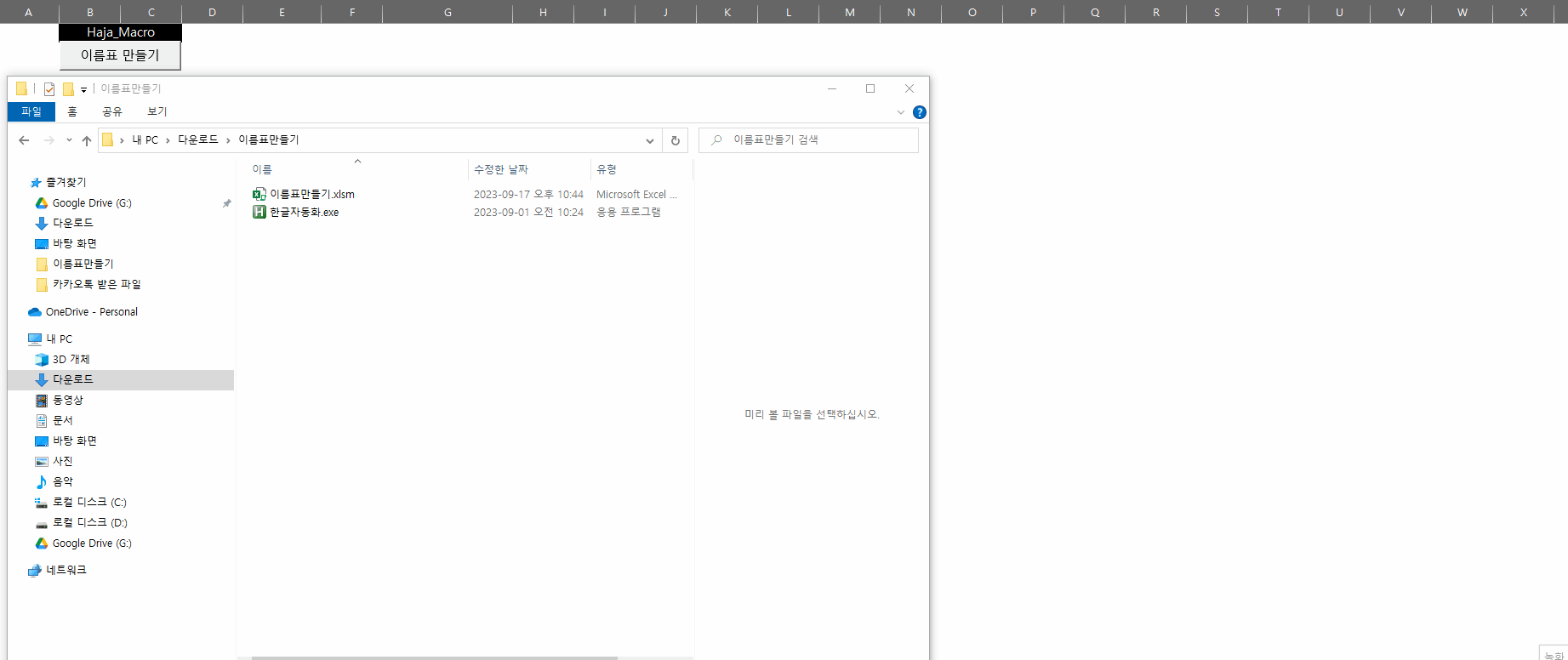
한글 표 제어하기 2편정도로 생각한다.
기본에는 이미 만들어진 표를 찾아가면서 내요을 넣었다면, 이번 구문은 새문서를 만들고 표를 하나 만든 후 그것들을 모두 복사한후 다시 셀을 순환하면서 이름표를 만드는 구문이다.
보통 이러한 것을 할때는 표를 하나를 만들 후 그 안에 [누름틀]을 생성한 후 그것을 복사하여 누름틀 내용을 변경하면서 작업을 한다.
이것을 한글 표 제어하기 3편에서 코드를 공개하도록 하겠다.
더보기
Sub 이름표만들기()
Dim fbln As Boolean: fbln = True
Dim strPath$
Dim i&
Dim rngX As Range: Set rngX = [e7]
Dim rngA As Range
strPath = ThisWorkbook.path & "\한글자동화.exe" '= 보안모듈 자동 선택 / 개인의 환경에 따라 안될 수도 있음
Shell strPath '= 본인의 한글버전은 2020 버전이다.
hwp.NewDocument '= 새문서
hwp.setPaperMargin 10, 10, 10, 10, 15, 15 '= 페이지 크기 설정
hwp.addTable 1, 1, 40, 50 '= 표하나 생성 / 40 X 50
hwp.setFont "함초롬돋움", 13 '= 기본 폰트 설정과 크기
hwp.alignmentCenter '= 가운데 정렬
hwp.tableExit '= 테이블 나오기
hwp.MoveSelNextWord '= 테이블 블럭설정
hwp.Copy '= 테이블 복사
hwp.Cancle '= 테이블 블럭 해제
hwp.moveLineEnd '= 현재는 셀이 하나뿐이므로 끝으로 이동
For i = 1 To 14
hwp.Paste '= 14개의 셀을 만들어라 / 총 15개
Next i
hwp.selectAll '= 페이지 전체 선택
hwp.alignmentCenter '= 가운데 정렬
hwp.NonePopUP '= 한글 팝업제거 / 표 찾기 완료후 다시 찾을까요? 없애기
hwp.MoveDocStart '= 문서의 처음으로 이동
Do
hwp.FindTable fbln '= 표 찾기
If fbln = False Then Exit Do '= 더이상 찾을 표가 없을때까지 반복
hwp.WriteText rngX.text '= 이름
'hwp.moveLineEnd
hwp.Enter '= 줄바꿈
hwp.WriteText rngX(1, 2) & vbCrLf & rngX(1, 3) '= 부서와 전화번호
Run "TableColPageUp" '= 셀의 시작으로 이동
hwp.MoveSelNextWord '= 이름을 블럭지정
hwp.setFont "함초롬돋움", 15, True '= 폰트수정
Run "MoveListEnd" '= 셀의 끝으로 이동
Set rngX = rngX.Offset(1) '= 다음 이름 순환
Loop
Application.SendKeys "{F1}" '= 보안모듈해제가 계속 실행이 되는데 그것을 끄는 단축키를 F1으로 설정하였다.
'= 이건 변동이 되지 않는다. / 변동하기 위해서는 EXE파일을 새로 만들어야 한다.
hwp.SaveAs ThisWorkbook.path, "이름표_완성"
closeFile '= 한글문서 닫기
closeHwp '= 한글 닫기
End Sub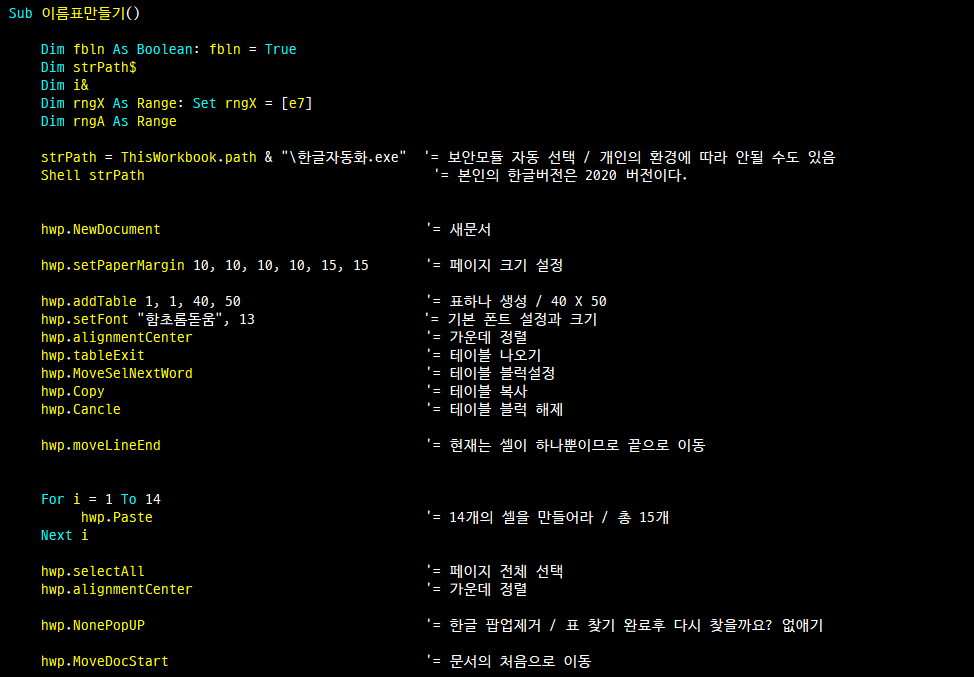
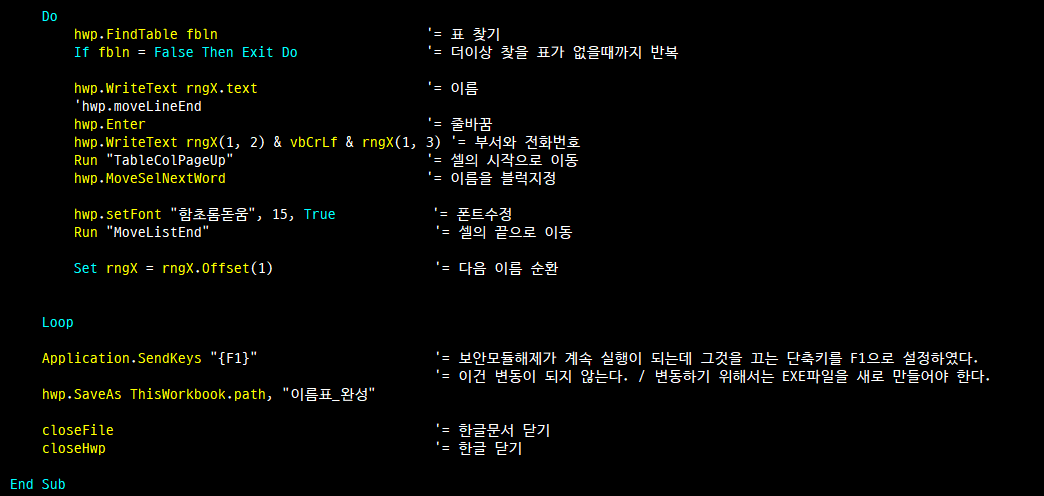
한글 자동화는 우리가 아직 낯설고, 필요성에 대한 부족성이 있어서 그렇지 그리 난이도가 있는 건 아니지만 많이 어려워한다
그러나 VBA와 콜라보하여 탄생되는 그 결과물은 참 놀라울 따름이다.
한글자동화를 배우고 싶거나 궁긍한 분들은 한글 API를 함께 첨부하니 공부해보길 바란다.
이름표만들기.zip
0.71MB
Action Table (1).hwp
0.18MB
'VBA > VBA + 아래아한글 자동화' 카테고리의 다른 글
| [한글자동화] 아래아 한글 표 제어하기 #3 (0) | 2023.09.21 |
|---|---|
| [한글자동화] 아래아 한글 표 제어하기 (0) | 2023.09.07 |
| [한글자동화] 엑셀 문단을 한글표에 정리하기 (0) | 2023.09.07 |
| [한글자동화] 텍스트 색상변경 (0) | 2023.09.04 |
| [한글 자동화] 자간 맞추기 + 줄바꿈 (0) | 2023.09.02 |




댓글